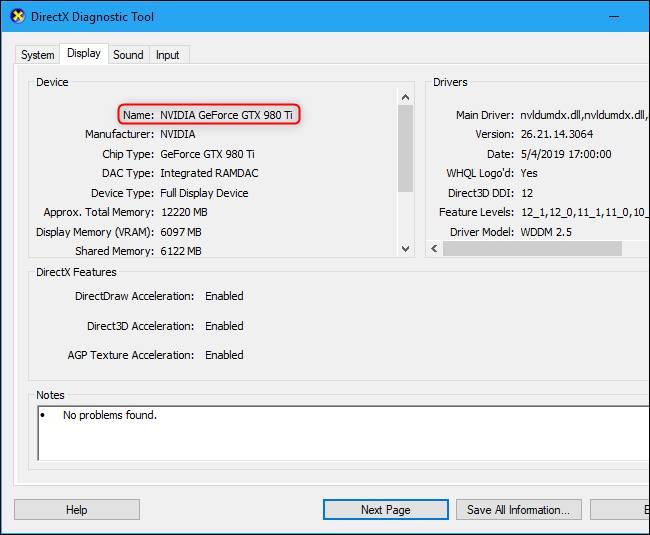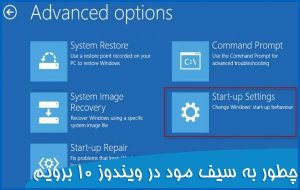چطور بفهمیم چه کارت گرافیکی داریم

همه رایانه ها دارای کارت گرافیکی هستند که از طراحی دسک تاپ و رمزگشایی فیلم ها گرفته تا ارائه بازی های رایانه ای پرمخاطب ، را انجام می دهند. بیشتر رایانه های شخصی مدرن دارای واحدهای پردازش گرافیکی (GPU) ساخته شده توسط اینتل ، NVIDIA یا AMD هستند. GPU معمولاً مهمترین مولفه هنگام انجام بازیهای رایانه ای است. اگر به اندازه کافی GPU قدرتمند ندارید ، نمی توانید بازی های رایانه ای جدیدتری را انجام دهید – یا ممکن است مجبور باشید آنها را با تنظیمات گرافیکی پایین بازی کنید. بعضی کامپیوترها گرافیک کم مصرف یا “یکپارچه” دارند، در حالی که دیگر کامپیوتر ها کارت گرافیک “اختصاصی” یا “گسسته” قدرتمندی دارند (که بعضا کارت گرافیک نامیده می شود.) در اینجا چگونگی دیدن نوع کارت گرافیک در رایانه شخصی Windows شما آورده شده است.در ویندوز 10 ، می توانید اطلاعات GPU و جزئیات استفاده خود را از طریق Task Manager بررسی کنید. روی taskbar کلیک راست کرده و “Task Manager” را انتخاب کنید یا Windows + Esc را فشار دهید.
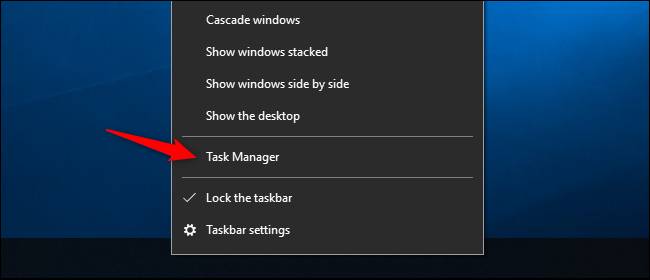
روی برگه ““Performance” در بالای پنجره کلیک کنید – اگر برگه ها را نمی بینید ، روی “More Info” کلیک کنید. “GPU 0” را در نوار کناری انتخاب کنید. نام سازنده و مدل GPU در گوشه سمت راست بالای پنجره نشان داده می شود. همچنین در این پنجره اطلاعات دیگری مانند مقدار حافظه اختصاصی GPU خود را مشاهده خواهید کرد.Windows 10’s Task Manager استفاده از GPU شما را در اینجا نشان می دهد و همچنین می توانید استفاده از GPU را با استفاده از برنامه مشاهده کنید. اگر سیستم شما چندین GPU دارد ، “GPU 1” و موارد دیگر را نیز در اینجا خواهید دید. هر یک GPU فیزیکی متفاوتی را نشان می دهد.
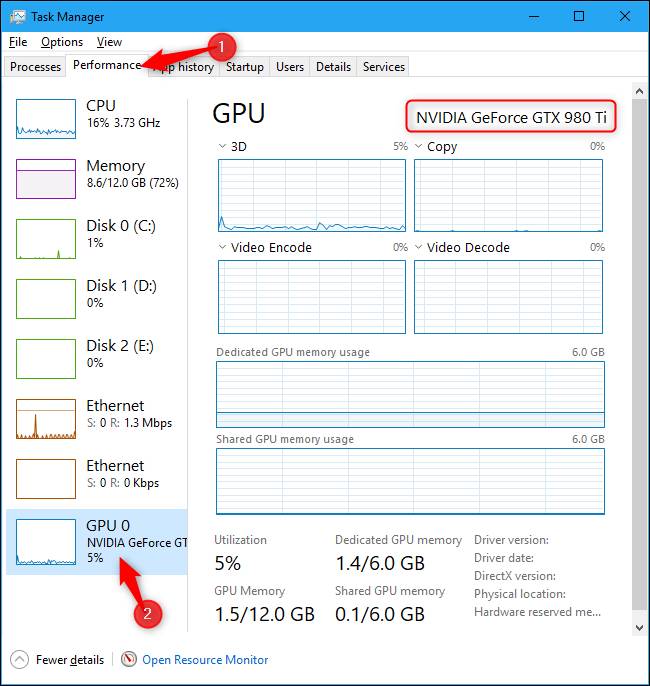
در نسخه های قدیمی ویندوز ، مانند ویندوز 7 ، می توانید این اطلاعات را در ابزار تشخیصی DirectX پیدا کنید. برای باز کردن آن ، Windows + R را فشار دهید ، “dxdiag” را در محاوره ای که ظاهر می شود تایپ کنید و Enter را فشار دهید.
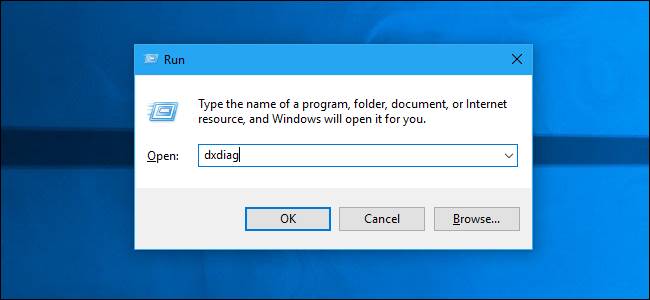
روی برگه “Display” کلیک کنید و قسمت “Name” را در بخش “Device” مشاهده کنید. سایر آمارها ، مانند مقدار حافظه ویدیویی (VRAM) داخلی در GPU شما نیز در اینجا ذکر شده است.